我用的是Win8系統,現在想管理無線網絡,請問怎麼在Windows8中管理無線網絡?
1、 在 Windows 傳統桌面上,使用鼠標左鍵單擊任務欄右側托盤處的網絡連接圖標。如下圖所示:
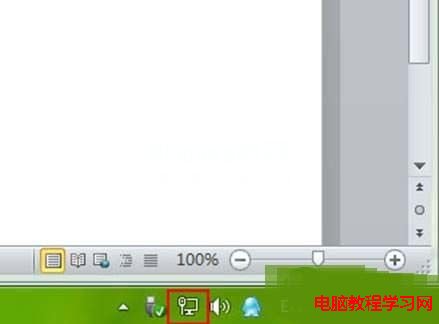
2、 如圖標注“1”位置所示是飛行模式的當前狀態。如果未開,則一切的無線通訊將無法使用,因此需要確保當前狀態為“關”。如圖標注“2”區域,則為操作系統檢測到得無線網絡熱點列表,可以根據實際情況點擊對應的熱點進行連接。
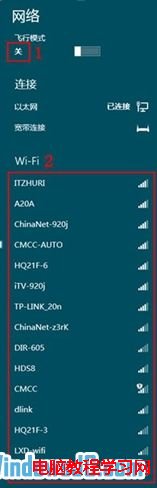
3、 本次以“ITZHURI”示例,點擊 ITZHURI 熱點,在展出的畫面中點擊“連接(C)”按鈕。如下圖畫面所示:

4、 根據實際情況輸入網絡安全密鑰,輸入後如需確認可點擊右側的圖標顯示明文。確認無誤後點擊入下圖所示的“下一步(N)”按鈕。如下圖所示:
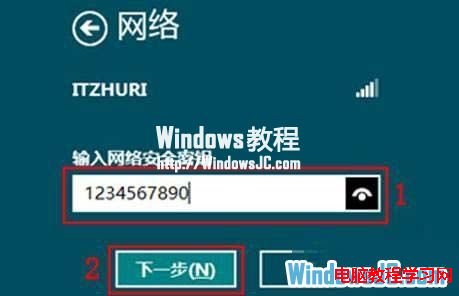
5、 根據實際情況選擇是否開啟網絡連接共享,本次直接點擊“否,不啟用共享或連接到設備”(注:此設置後續可更改)。如下圖所示:

6、 當正確連接後,則顯示為“已連接”,且右側能顯示當前無線熱點的信號強度。

7、 如需斷開當前的無線熱點,僅需點擊該熱點,在展開的界面上,點擊入下圖所示的“斷開連接(D)”即可結束與該熱點的連接。同時,可在展開的區域上點擊鼠標右鍵,根據實際情況查詢流量、忘記此網絡(即刪除網絡)、啟用或關閉共享、查看連接屬性等。
